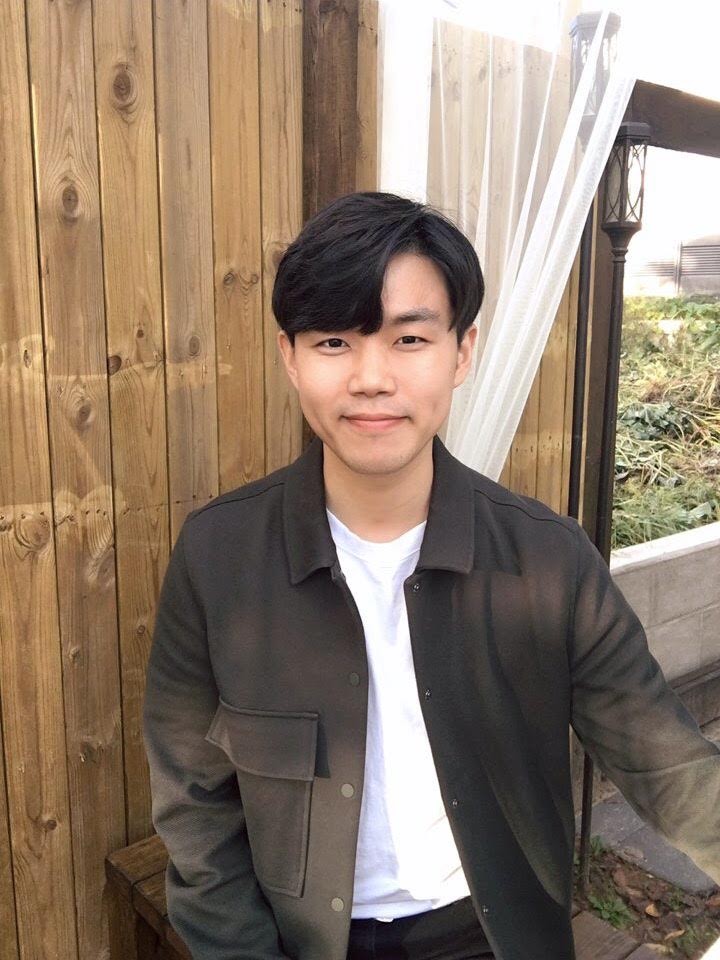AWS EC2
AWS EC2란 Amazon Elastic Compute Cloud(Amazon EC2)로써 C가 2개여서 EC2로 불린다.
말그대로 Amazon에서 제공하는 탄력있는 클라우트 컴퓨터이다.
EC2에서는 다음과 같은 기능을 제공한다
- 인스턴스: 가상 컴퓨팅 환경
- Amazon 머신 이미지(AMI): 서버에 필요한 운영체제와 여러 소프트웨어들이 적절히 구성된 상태로 제공되는 템플릿으로 인스턴스를 쉽게 만들 수 있습니다.
- 인스턴스 유형: 인스턴스를 위한 CPU, 메모리, 스토리지, 네트워킹 용량의 여러 가지 구성 제공
- 키 페어를 사용하여 인스턴스 로그인 정보 보호(AWS는 퍼블릭 키를 저장하고 사용자는 개인 키를 안전한 장소에 보관하는 방식)
- 인스턴스 스토어 볼륨: 임시 데이터를 저장하는 스토리지 볼륨으로 인스턴스 종료 시 삭제됨
- Amazon Elastic Block Store(Amazon EBS), 즉 Amazon EBS 볼륨을 사용해 영구 스토리지 볼륨에 데이터 저장
- 인스턴스와 Amazon EBS 볼륨 등의 리소스를 다른 물리적 장소에서 액세스할 수 있는 리전 및 가용 영역
- 보안 그룹을 사용해 인스턴스에 연결할 수 있는 프로토콜, 포트, 소스 IP 범위를 지정하는 방화벽 기능
- 탄력적 IP 주소(EIP): 동적 클라우드 컴퓨팅을 위한 고정 IPv4 주소
- 태그: 사용자가 생성하여 Amazon EC2 리소스에 할당할 수 있는 메타데이터
- AWS 클라우드에서는 논리적으로 격리되어 있지만, 원할 때 마다 고객의 네트워크와 간편히 연결할 수 있는 가상 네트워크, Virtual Private Clouds(VPC)
AWS Management Console
AWS가입 및 신용카드 등록을 사전에 완료하면, AWS의 Management Console에 접속할 수 있다.
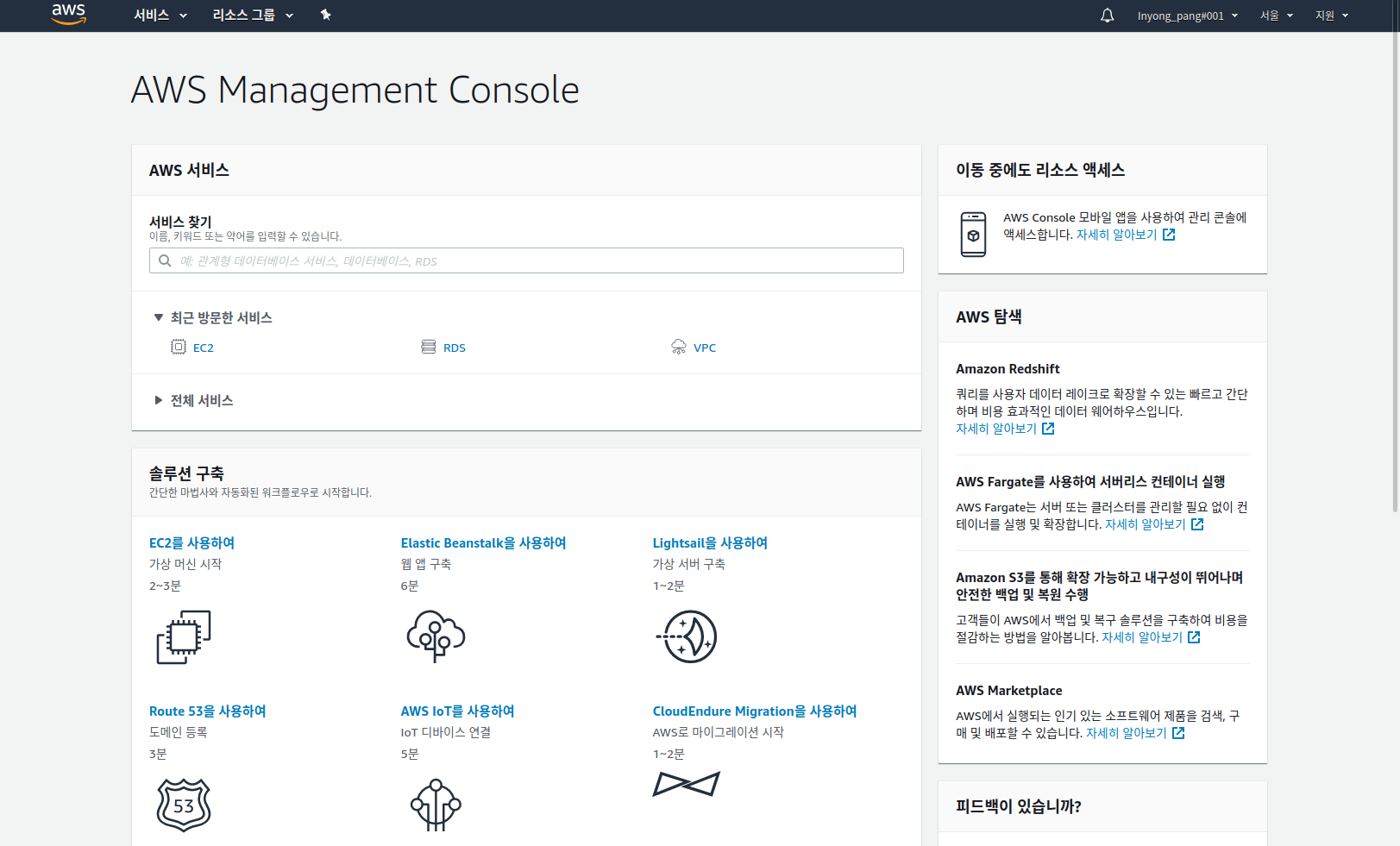
EC2 Instance
1. EC2 인스턴스를 선택한다
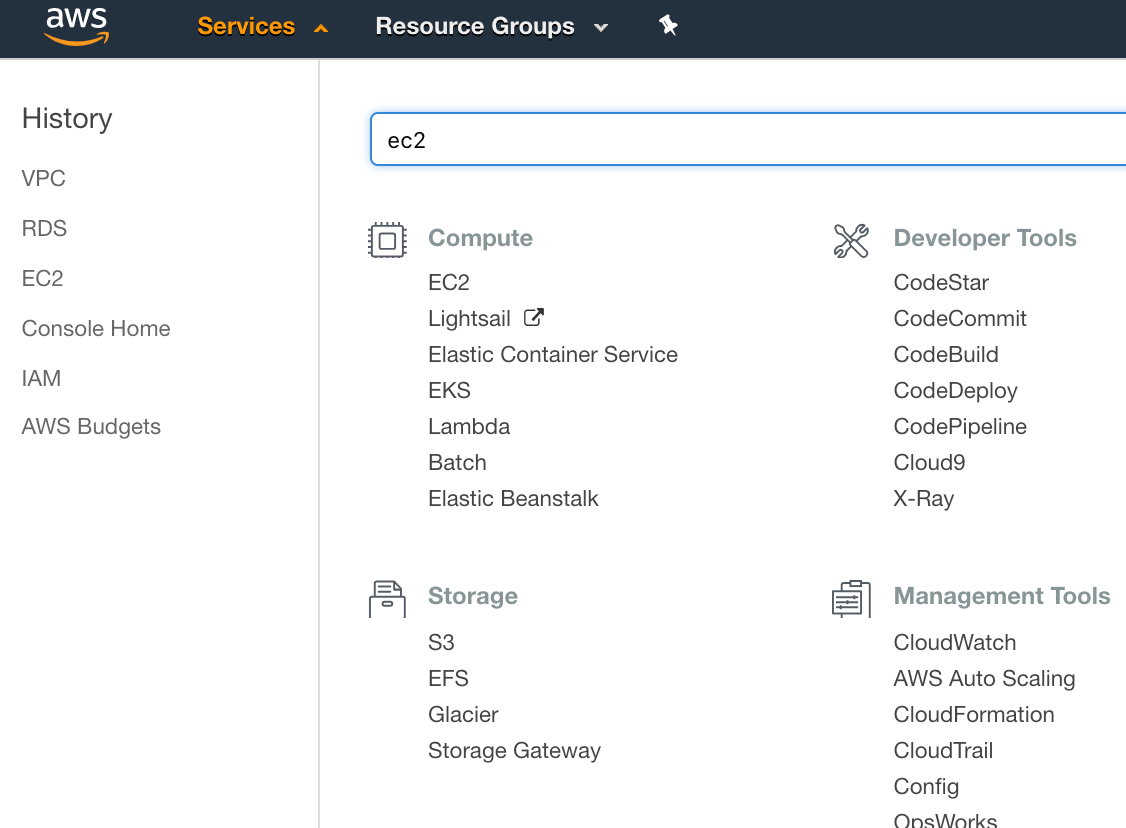
2. "Launch Instance" 를 선택한다.
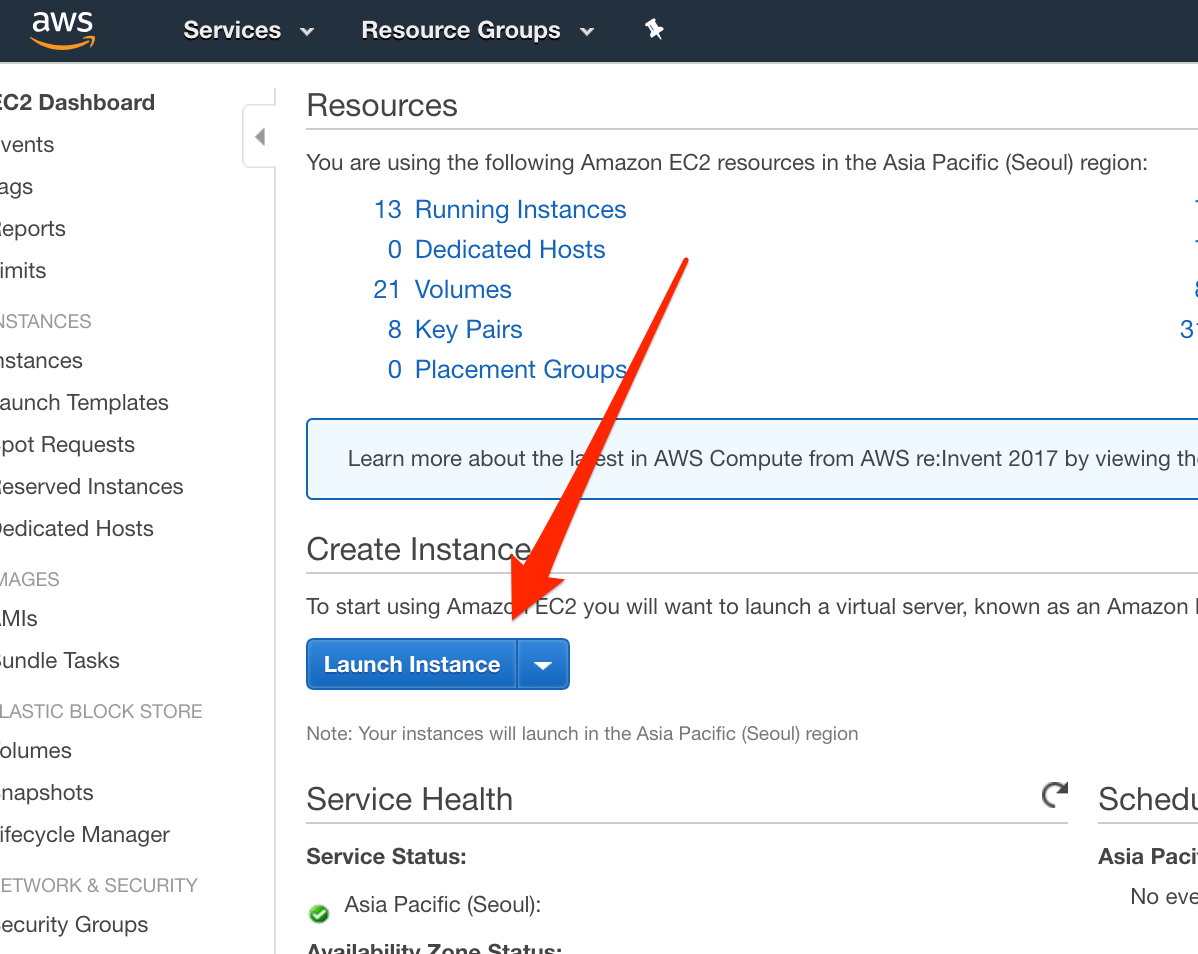
3. Ubunt 서버를 선택한다.
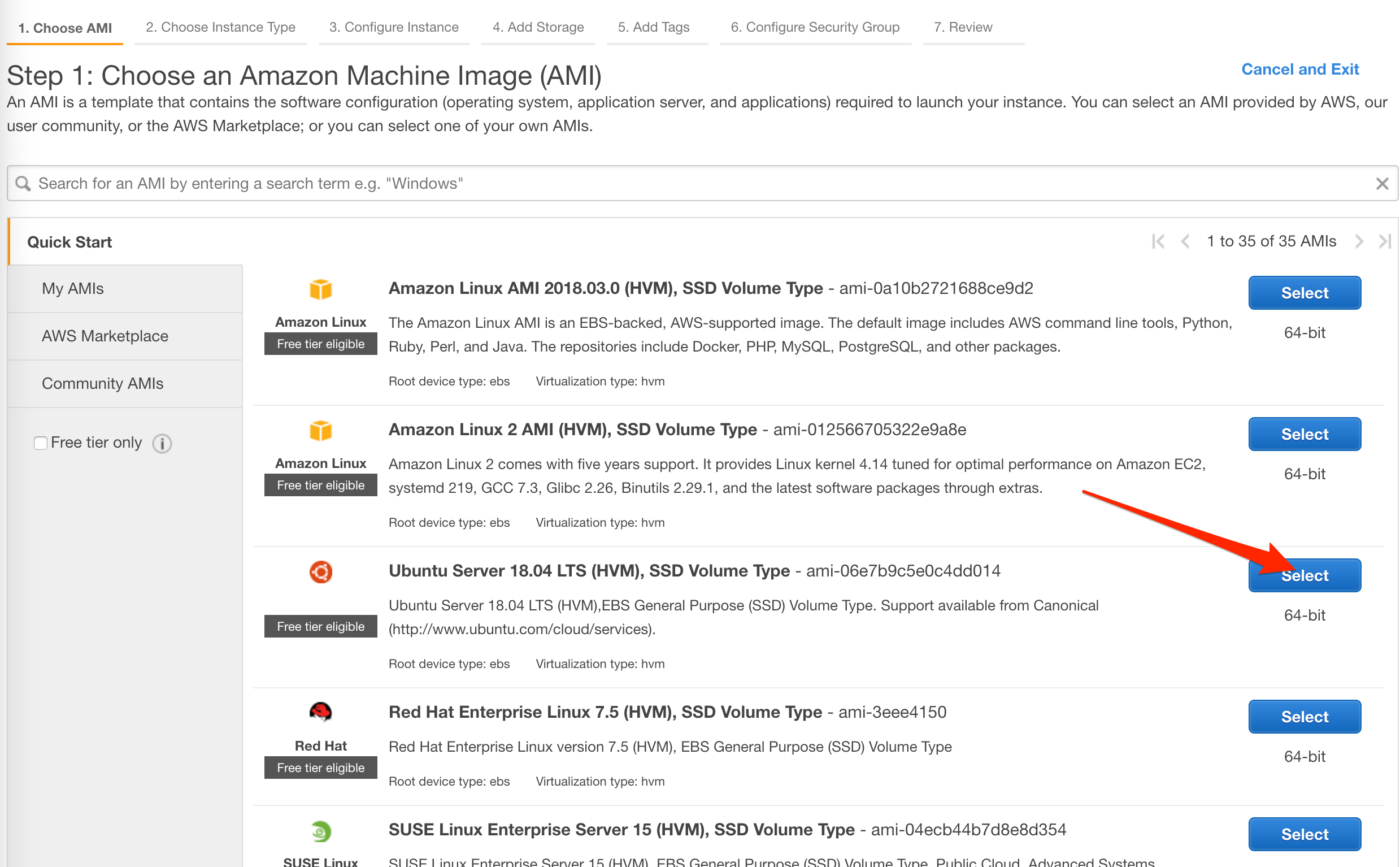
4. Instance type을 선택한다. t2_micro가 1년 동안 무료임으로 t2_micro를 선택한 후 "Next: Configure Instance Details"를 선택한다
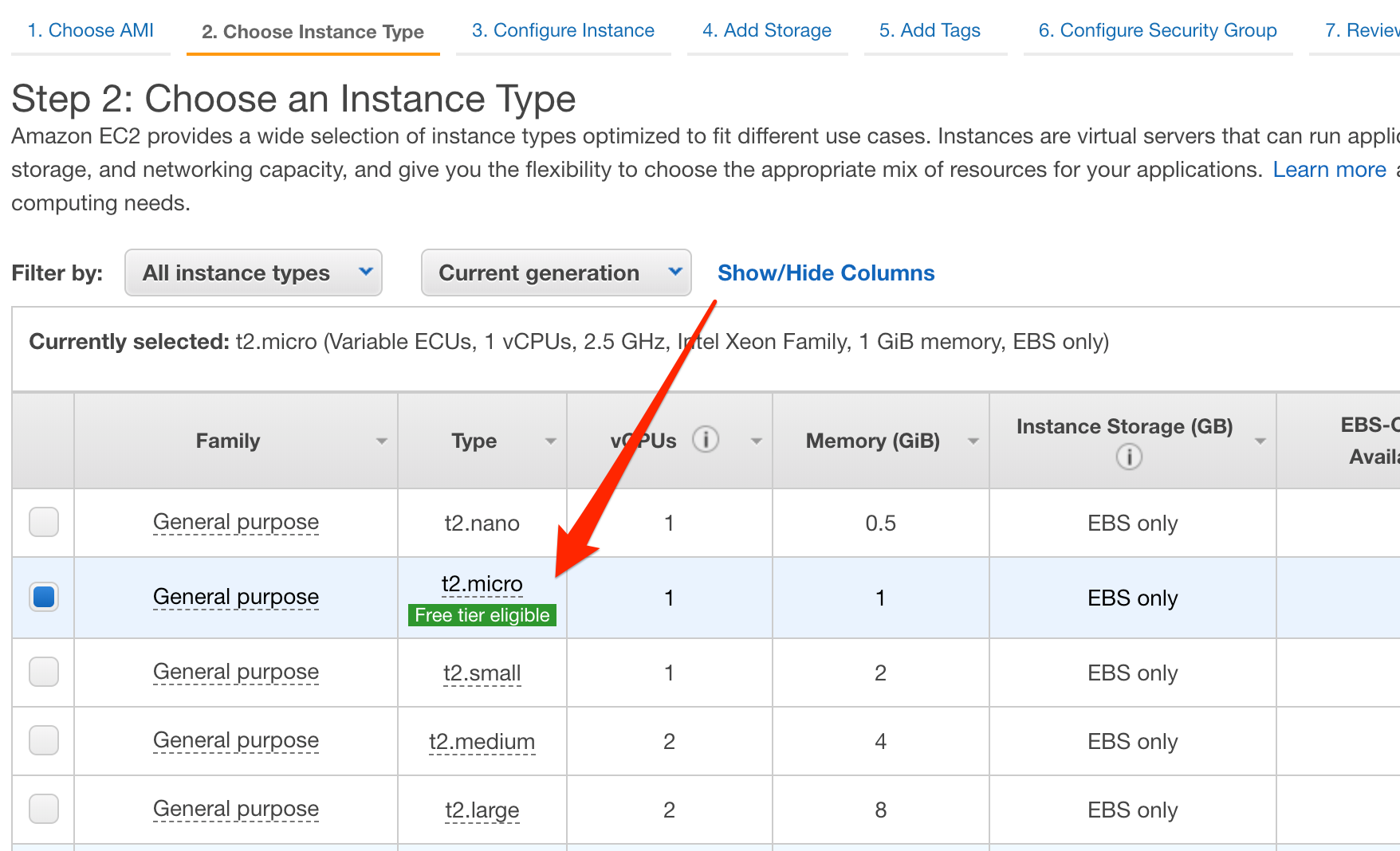
5. "Auto-assign Public IP" 설정을 "Enable"로 한다.
나머지는 default 값을 그대로 나두면 된다. 이제 "Review and Luanch"를 클릭하자.
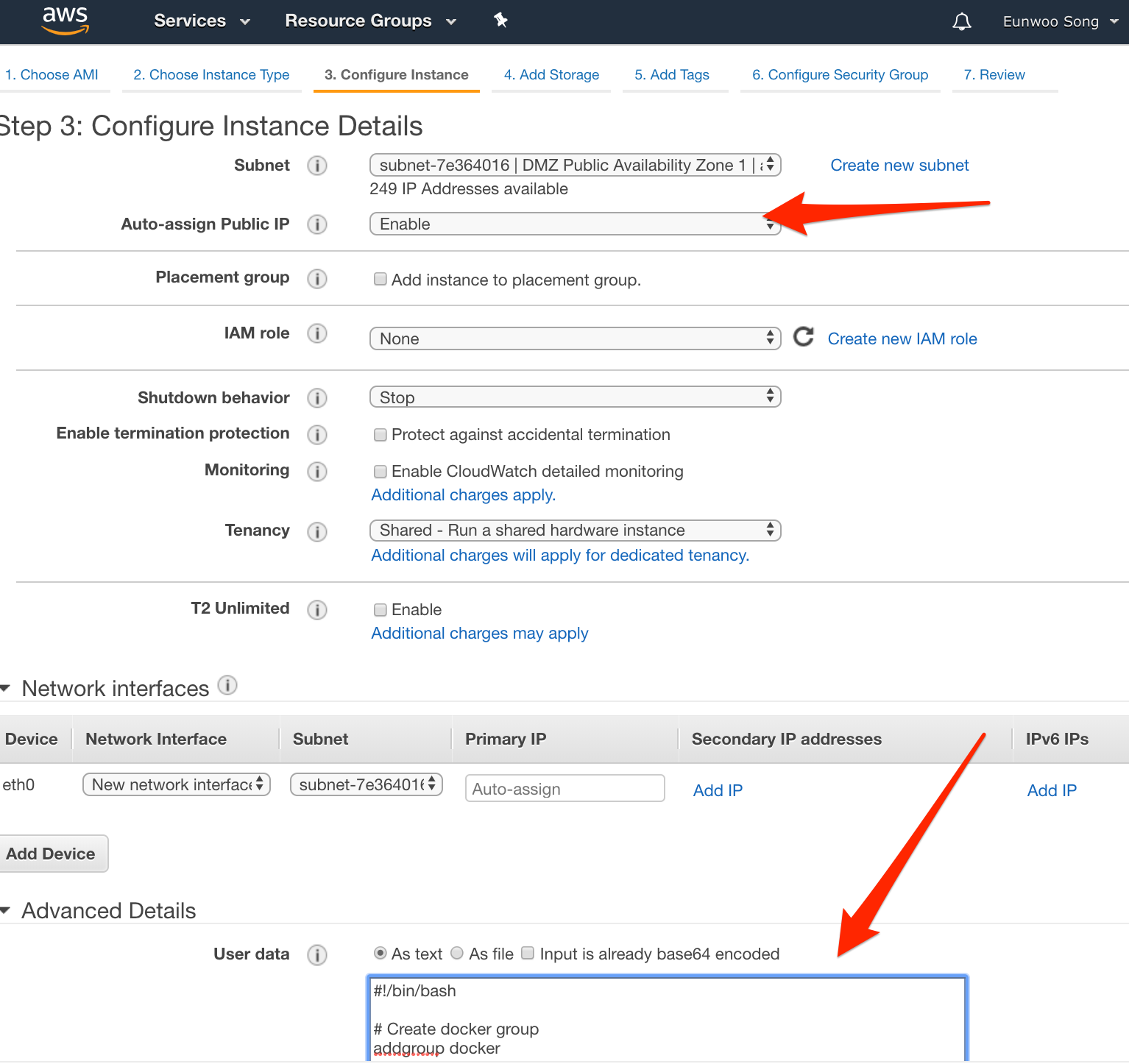
6. 설정이 제대로 되었는지 확인 한 후 "Launch" 버튼을 누른다.
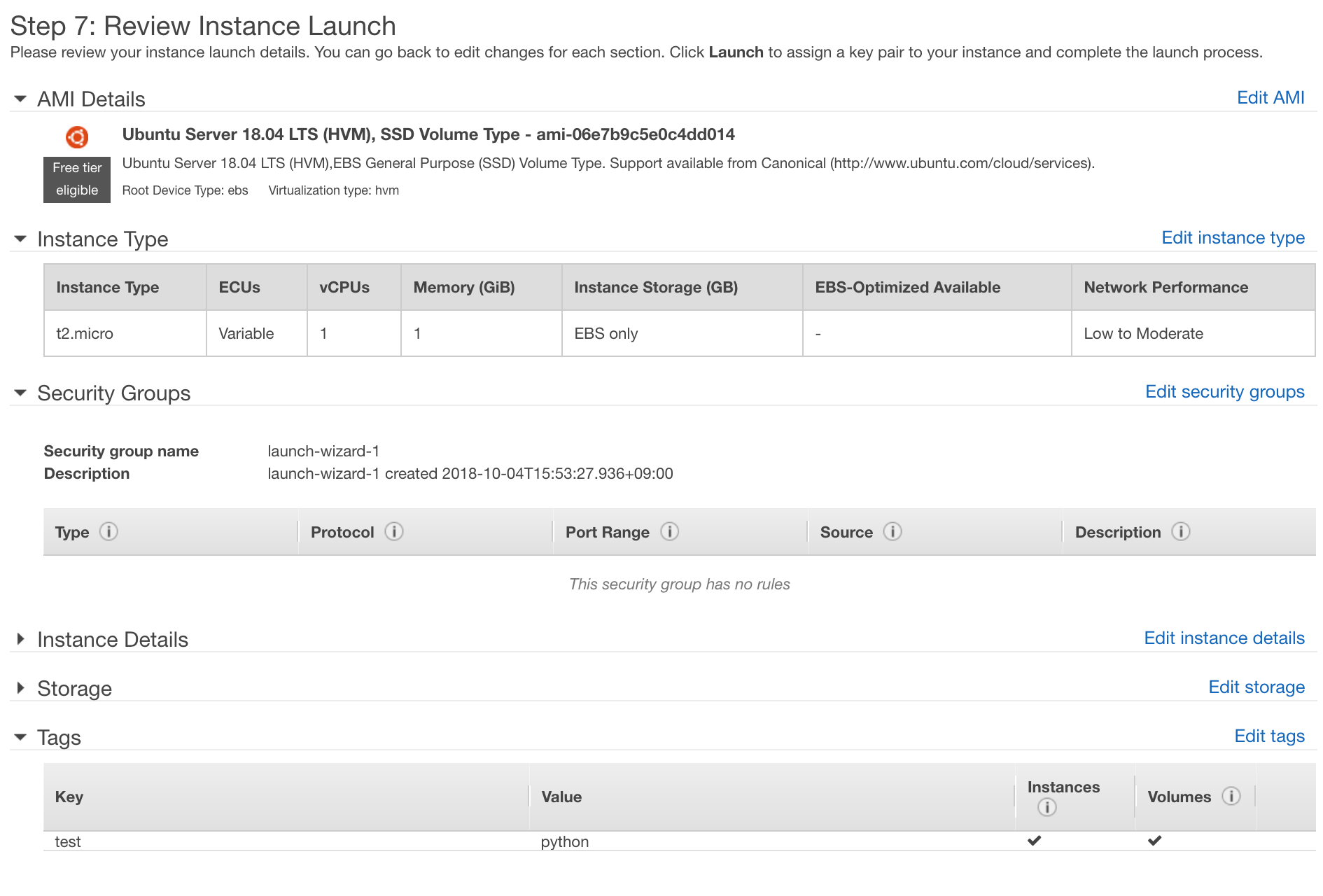
7. Pem 키 파일을 설정한다. "Create a new key pair" 를 선택한후 download 받는다. 그리고 "Launch Instance"를 클릭한다
pem키는 한번 발급후 다시 받을 수 없음으로 download 후 관리를 잘 해야한다.
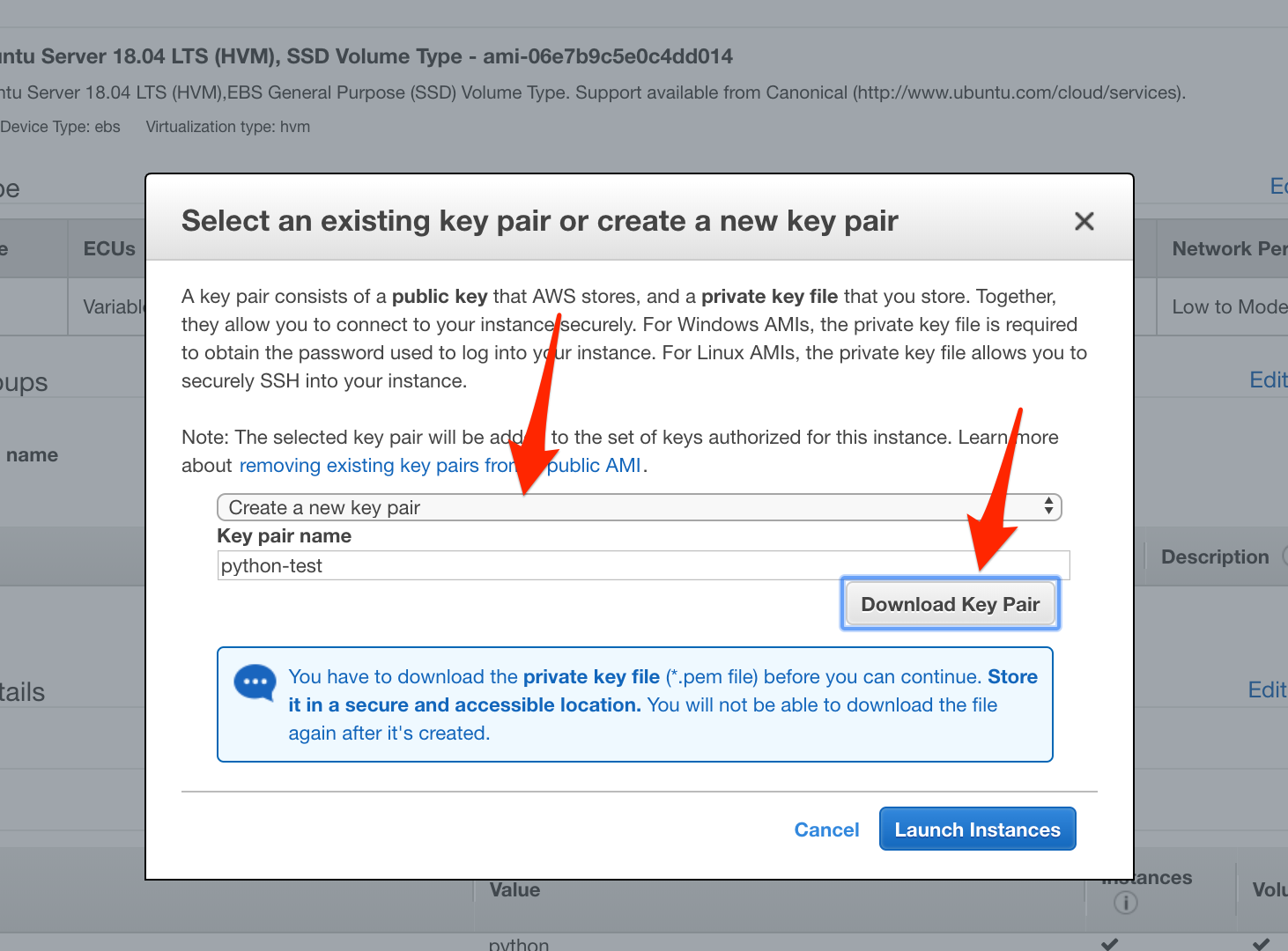
8. 이제 EC2 인스턴스가 생성 될것이다. 준비 되는데 몇 분 이상 소요 될 수 있다. 인스턴스가 생성이 되면 Public DNS 와 Public IP 주소를 확인한다.
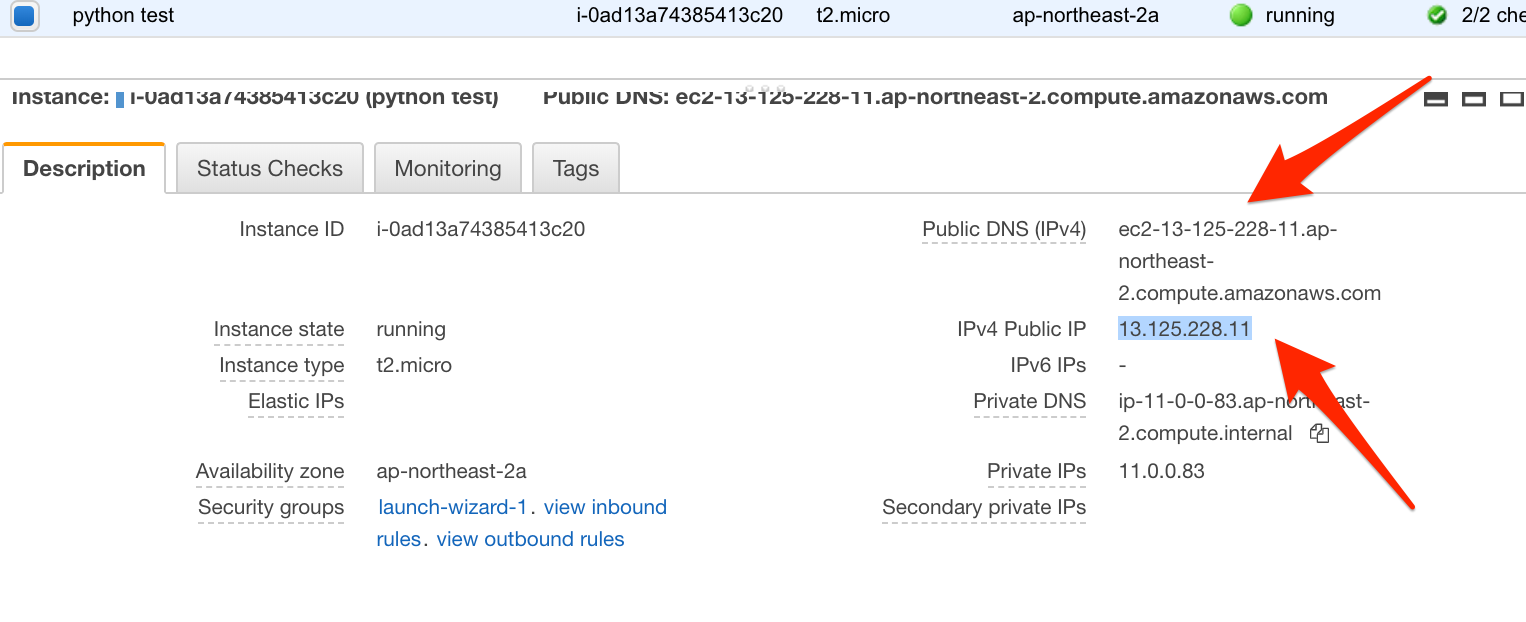
9. Public IP 주소로 ssh 접속을 한다.
ssh -i path/to/pem ubuntu@13.125.228.11path/to/pem 은 앞서 7번에서 다운로드 받은 pem 키 파일의 경로이다.